office2016在安装的时候并不像之前的版本有选择性的安装,安装器会安装一个office全家桶。
那么如何自主选择安装自己需要的工具呢?
微软在下载中心中提供了Office2016部署工具(Office 2016 Deployment Tool),通过该工具可实现上述目的。具体操作方法如下:
1、下载Office2016部署工具,点此下载。
2、双击打开工具,该工具会释放两个我们需要的文件(setup.exe和configuration.xml)

3、用虚拟光驱加载你下载的Office2016 ISO镜像。
4、用记事本打开第2步解压得到的configuration文件,将其中的内容改为如下所示的样子:
<Configuration> <Add SourcePath="G:\" OfficeClientEdition="64" > <Product ID="ProPlusRetail"> <Language ID="zh-CN" /> <ExcludeApp ID="Access" /> <ExcludeApp ID="Groove" /> <ExcludeApp ID="InfoPath" /> <ExcludeApp ID="Lync" /> <ExcludeApp ID="OneNote" /> <ExcludeApp ID="Outlook" /> <ExcludeApp ID="Publisher" /> <ExcludeApp ID="SharePointDesigner" /> </Product> </Add> </Configuration>
? OfficeClientEdition表示架构,如果你想安装32位则改为32;
? SourcePath表示Office2016 ISO镜像加载位置(一般是G盘);
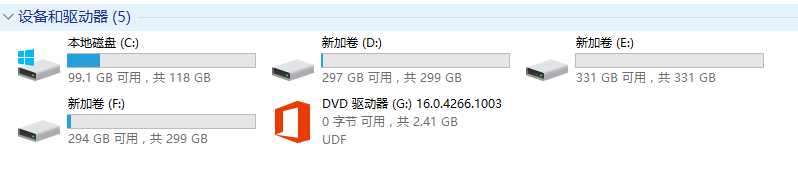
? Language表示语言,zh-CN表示中文,如果你安装的是英文,则为en-us;
? ExcludeApp表示不被安装的组件,你可以看到这里面不包括Word、PowerPoint和Excel,我们的目的就是只安装这三个组件。你可以根据自己的需要删除或增加ExcludeApp。
5、以管理员身份CMD,运行下面的命令即可:
# cd到setup.exe文件夹下
setup.exe /configure configuration.xml
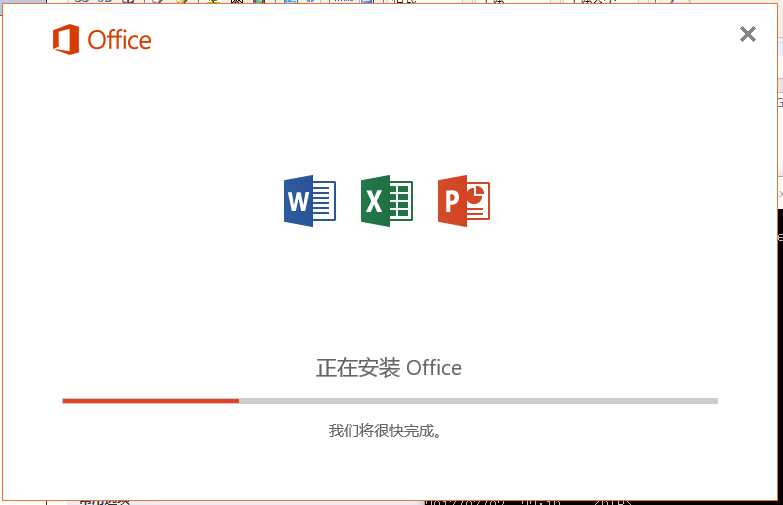
原文:http://www.cnblogs.com/xxoome/p/7113412.html